요즘에 참 많은 분들이 카카오 뷰나 티스토리, 네이버 블로그 등 자신만의 매체를 한 개씩은 가지고 계실 겁니다.
그때마다 꼭 필요한 게 '로고'입니다.
로고는 보통 업체에 맡겨야 한다고 생각하시는 분들이 많지만, 실은 집에서도 간편하게 무료로 만드는 다양한 툴이 존재한답니다.
오늘은 집에서 간편하게 무료로 로고를 만드는 사이트에 대해 알아보겠습니다.

무료 로고 만들기에는 여러 사이트가 있지만 가장 좋았고, 또 많이 사용하는 사이트를 소개합니다.
무료 로고 만들기 추천 사이트.
저는 가장 많이 사용하는 건 미리 캔버스입니다. 하지만 미리 캔버스의 로고가 흔하거나 질릴 때는 해치폴도 종종 이용하고 있습니다.
두 사이트 모두 아주 훌륭해서 취향에 맞게 사용해보시면 됩니다.
선택하시기 쉽게 특징별로 정리해보겠습니다.
미리 캔버스 : 간편하고 예쁘게 꾸미기에는 최고 , 한국인들에게 안성맞춤

미리 캔버스는 아주 간편하고 예쁘게 꾸밀 수 있는 가장 추천되는 사이트입니다.
직관적이기보다는 귀염귀염 하고, 예쁜 로고가 많은 만큼 젊은 세대들에게 어필하기 좋은 로고를 많이 생산하실 수 있고, 사용법도 굉장히 쉽습니다.
다만, 너무 많이들 사용하시기 때문에 로고의 디자인이 겹치는 경향이 있습니다.
디자인 플랫폼 미리캔버스
ppt, 카드뉴스, 포스터, 유튜브 섬네일 등 5만개 이상의 무료 템플릿으로 원하는 디자인 제작
www.miricanvas.com
미리 캔버스에서 로고 만드는 방법.
- 먼저 로그인을 해 줍니다.

- 소셜 계정으로 간편하게 가입 및 로그인이 가능합니다.

- 로그인 후 맨 우측 상단에 디자인 만들기를 클릭합니다.

- 밑으로 스크롤을 내려 로고/프로필을 클릭합니다.

- 원하시는 로고의 특징을 검색합니다. 예를 들어 국숫집을 원하시면 국수를 선택하시면 됩니다

그러면 국수에 관련된 여러 로고들이 등장합니다.
그 로고들 중에서 원하시는 것을 선택하시고 원하시는 로고의 이름을 넣어주시면 됩니다.


- 이후 우측 상단의 저장하기 버튼을 눌러 원하시는 곳에 저장해주시면 됩니다.

굉장히 간편하고 , 쉽게 사용할 수 있는 툴입니다.
또 로고가 굉장히 예뻐요.
취향에 따라 배경과 테마, 요소 등을 추가하거나 변경해주실 수 있으니 참고해주세요.
해치풀
다음은 해치풀입니다.
Free Logo Maker - Create a Logo in Seconds - Hatchful by Shopify
Free Logo MakerCreate professional logos in secondsIntroducing Hatchful - the custom logo maker.Get startedDesign a logo from hundreds of templatesCreate professional logosHigh-resolution logos in just a few clicksHatchful is a logo maker built for entrepr
hatchful.shopify.com
해치풀은 보다 직관적인 로고를 만들 수 있는 툴입니다.
- 사이트에 들어가시면 GET STARTED를 누릅니다.

- 원하시는 사업 분야를 선택하세요. 선택 후 NEXT를 눌러주세요. 저는 패션을 선택해보겠습니다.

- 원하시는 디자인의 스타일을 선택하세요. 저는 ELGANT를 선택할게요. NEXT를 눌러주세요.

- 비즈니스의 이름과 슬로건을 적어주세요. 선택사항입니다. 추후에 마지막 단계에 수정할 기회가 있으니 크게 어렵게 생각하지 않으시고 적으시면 됩니다. 넘어가셔도 무방합니다.

- 사용용도를 선택하세요. 저는 소셜미디어로 선택하겠습니다.

- 그러면 굉장히 많은 로고가 뜹니다. 밑으로 계속 내리시면서 본인인 원하시는 디자인을 선택하시면 됩니다.

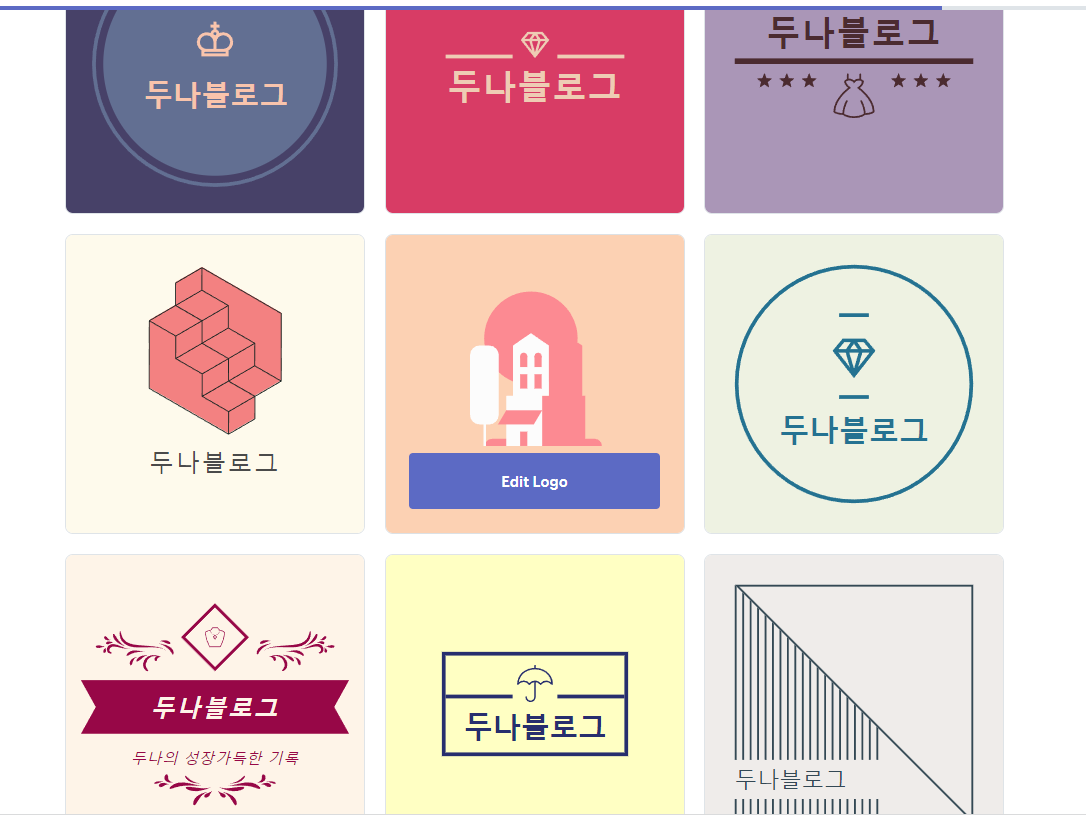
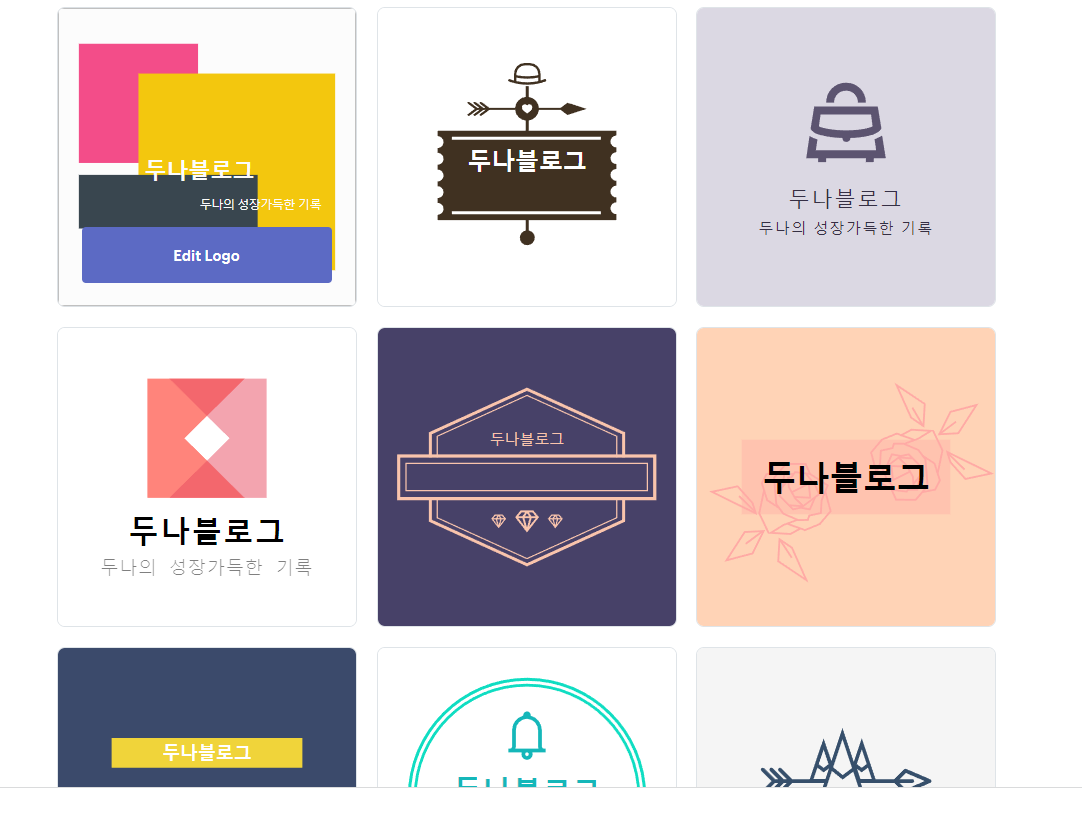
- 마우스를 가까이 가져다 대시면, EDIT가 뜹니다. 들어가 보시면 이름, 폰트, 색깔, 레이아웃을 변경할 수 있습니다만, 한글 같은 경우 폰트가 다양하지 않습니다.

미리 캔버스와 해치풀의 장단점을 비교하자면?
미리 캔버스가 보다 툴의 사용이 쉽고, 디자인 적으로 우수하다고 생각합니다. 또한 한글을 썼을 때 사용할 수 있는 폰트의 디자인이 해치풀 보다 많습니다.
반면에 해치 풀은 사용하기가 조금 더 어렵지만, 로고로서의 디자인은 보다 직관적이지 않나 하는 생각이 듭니다. 또한 로고의 종류도 더 많은 것 같습니다.
또한 제 주변에는 대부분 미리 캔버스를 통해서만 로고를 만드는 것 같으니 해치풀에서 로고를 만드시면 타인과 겹치지 않을 확률이 조금 더 높을 수 있겠다는 생각이 듭니다.
하지만 미리 캔버스에서도 본인의 취향에 따라 색깔과 폰트 디자인을 변경할 수 있으니 본인의 스타일에 맞게 꾸미신다면 겹치지 않을 수 있을 것입니다.
포스팅이 도움이 되셨길 바랍니다.
'두나의 똑똑 꿀정보' 카테고리의 다른 글
| 부모장려금, 이제 아이 낳으면 100만원 지급 ! (0) | 2022.04.16 |
|---|---|
| 현빈 손예진 결혼 사진 공개! 디즈니의 한장면 같아요. (0) | 2022.04.15 |
| 한가인 언니의 폭력, 잇몸 터지도록 많이 맞았다 폭로 (0) | 2022.04.12 |
| 360만원 저축하고 1500만원 가져가는 희망저축계좌 신청하세요. (0) | 2022.04.08 |
| 파친코 공개시간, 업데이트 시간 및 BTV로 파친코 무료보기 꿀팁 (0) | 2022.04.08 |




댓글